
Inicializacija Idealno, morate porabiti enkrat v življenju pogona - ko ga je uporabnik kupil in ga namestil v svojem računalniku, vendar, žal, to ni vedno mogoče. V spodnji materialu bomo pogledali, zakaj trdi disk ni inicializiran in kaj storiti glede tega.
Inicializacija trdega diska
Postopek inicializacije HDD je narekovan s potrebo po konfiguriranju pogona, uporabljenega pod določenim uporabnikom in kako bo uporabljal napravo. Položaj, ko se uporabnik sooča z nezmožnostjo opravljanja operacije, morda ne bo posledica običajnega delovanja računalnika. Verjetno se sistem ne pojavi, se pojavi okužba z zlonamerno programsko opremo ali mehanske poškodbe. Obravnavati je treba vsak razlog ločeno in dosledno.
Pripravite se na zelo dolge postopke, če imate veliko in vloženo disk.
Možnost 2: ukazni niz
Ni vredno diskontirati stare dobre "Team Line" - Ta sistemski pripomoček je včasih sposoben delati čudeže, vključno s pomočjo inicializacije togega diska. Za to:
- Zaženite aplikacijo ekipnega niza v imenu upravitelja, da bi imeli vse pooblastilo za spremembo sistemskih parametrov.
- Vnesite ukaz Diskpart, ki sproži prehod na način vožnje.
- V naslednjem, vnesite ukaz seznam disk, da prikažete pogone, ki so vidni sistemu.
- Izberite HDD, da inicializirate z izbirnim diskom 1, kjer je 1 njena številka, ki jo lahko določite neodvisno, na podlagi glasnosti.
- Vnesite čist ukaz, da počistite podatke o konfiguraciji.
- Vnesite Ustvari particijo primarno na disk.
- Izberite novo ustvarjeno razdelek s tiskanjem Izberite particijo 1.
- Naredite del kot aktivno s tipkanjem.
- Oblikujte razdelek prek formata FS = NTFS, tako da je novi razdelek sprejel datotečni sistem NTFS.
- Napišite dodelite, da napravi dodelite povezavo.
- Izpolnite delo s pripomočkom, tako da vnesete izhod.
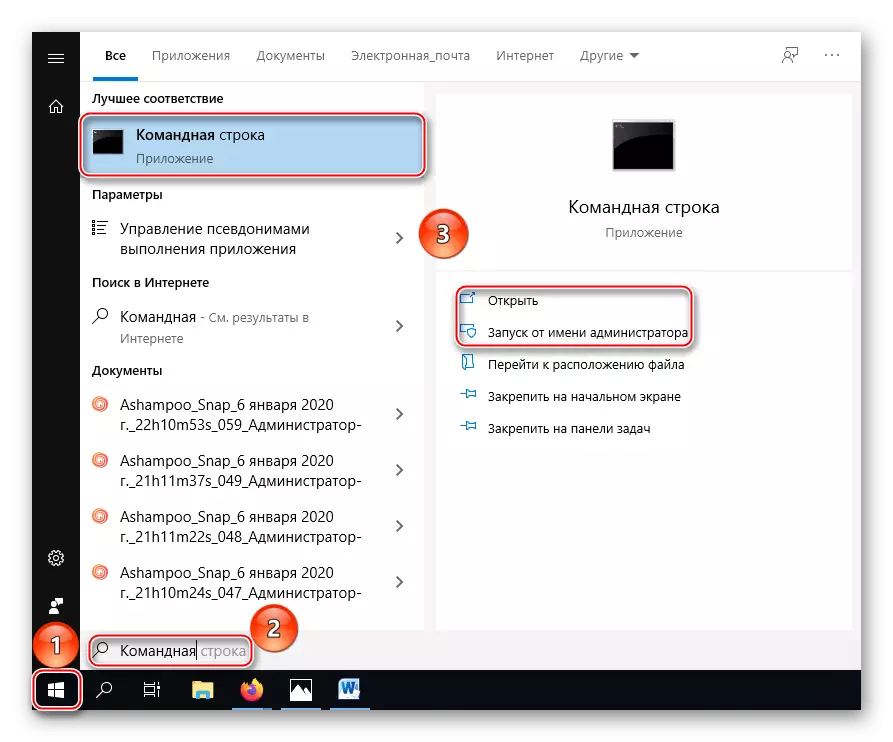
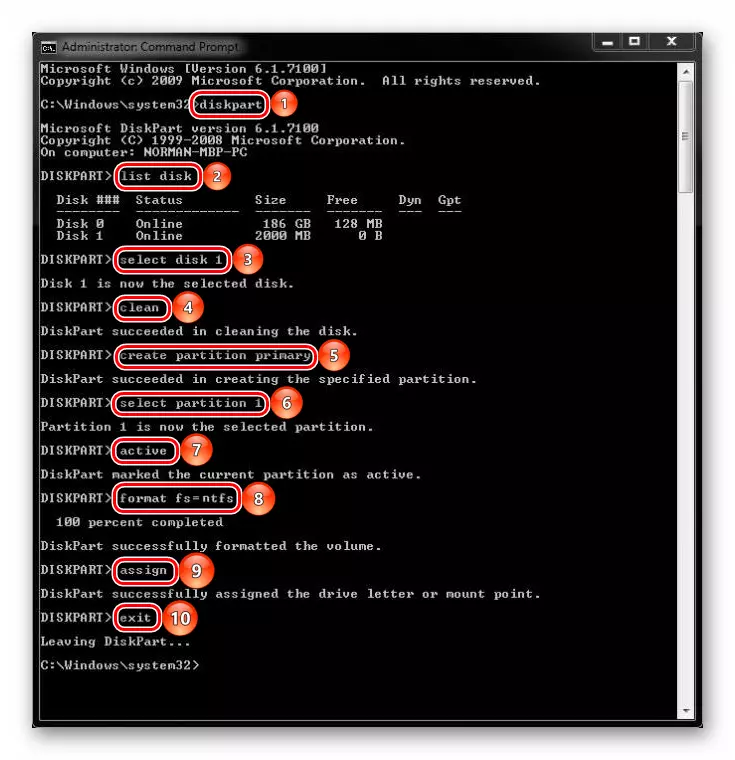
Bodite previdni pri vnosu ukazov, da vnesete nekaj narobe in na koncu ne pokvarite diska. Tudi, ne pozabite, da po vsaki ekipi morate ostati ključ "Vnesite".
Tako in skozi ukazno vrstico lahko inicializirate HDD, če tega ni mogoče storiti s standardno metodo. Ampak ne pozabite, da če so bili podatki shranjeni na njem, jih bo oblikovanje uničilo. Kot rezultat, je treba disk obnoviti ali vsaj na voljo za ponovno inicializacijo s sistemskimi metodami. Če se to ni zgodilo, to pomeni, da je neuspeh značaj strojne opreme ali na napravi, ki je bilo njegovo zatočišče izjemno nevarni virus, ki popolnoma blokira svoje delo.
Vzrok 2: Virusna okužba
Torej, če po programskih orodij, naprava še vedno zavrača inicializacijo, je čas, da sumite virus v nesreči. Še posebej žalostno, če je to sistemski disk, vendar tudi v tem primeru obstaja rešitev - uporaba protivirusnih pripomočkov, ki jih je mogoče naložiti namesto operacijskega sistema, od katerih je eden dr .Web Livevitesk.
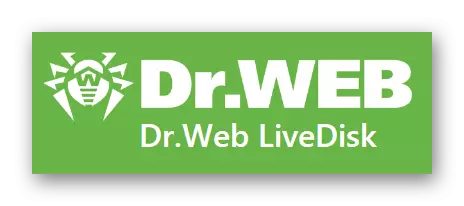
Protivirusni programi te vrste se lahko uporabijo zunaj OS, medtem ko diski niso naloženi, in virus ni razumel, da je čas, da skriva ali poškoduje pogon še več. Če želite pravilno začeti udeležbo, naredite naslednje:
Prenesite dr.Web Livitesk na uradni strani
- Uporaba zgornje povezave pojdite na spletno stran razvijalca in izberite »Prenesi za snemanje na DVD« ali »Download, da pišite na USB«, odvisno od tega, kaj želite napisati pogon za nujne primere. Razmislili bomo o primeru pisanja na bliskovnem pogonu.
- Vstavite napravo, na katero bo pripomoček napisan. Zaženite izvršljivo datoteko, po potrebi podajte želeni pogon, s pomočjo možnosti "Format pogon, preden ustvarite možnost DR.Web Liveveysk" in nato "Ustvari dr.Web Livitesk".
- Počakajte na obvestila, da se ustvari diskracijski disk, in potrdite "izhod".
- Izklopite računalnik, nato pa se prijavite v BIOS in ga preusmerite, da ga zaženete, tako da naloži podatke iz novo ustvarjenega "dr .Web Liveveysk". Zaženi kako to storiti v našem ločenem članku.
Preberite več: Konfiguriranje BIOS-a za prenos iz bliskovnega pogona
- Na zagonskem zaslonu izberite »Dr.Web Livessk« in pritisnite tipko Enter.
- Neposredno pri prenosu morate odpreti "Dr.Web Cureit!", Ampak, če se to ne zgodi ali ste ga pomotoma zaprli, odprite dr.
- Izkoristite udeleženci, kot bi ga običajno uporabili na računalniku.
- Po končanem iskanju in odstranjevanju virusov, najprej kliknite na lokalni gumb "Start", stiliziran pod zeleno pajek, nato - na "izklop".
- Retri je BIOS takoj takoj zaženite operacijski sistem v normalnem načinu ali kliknite "Boot iz prvega trdega diska", ko se prikaže Utility Dr.Web, ko se prikaže zagonski zaslon.


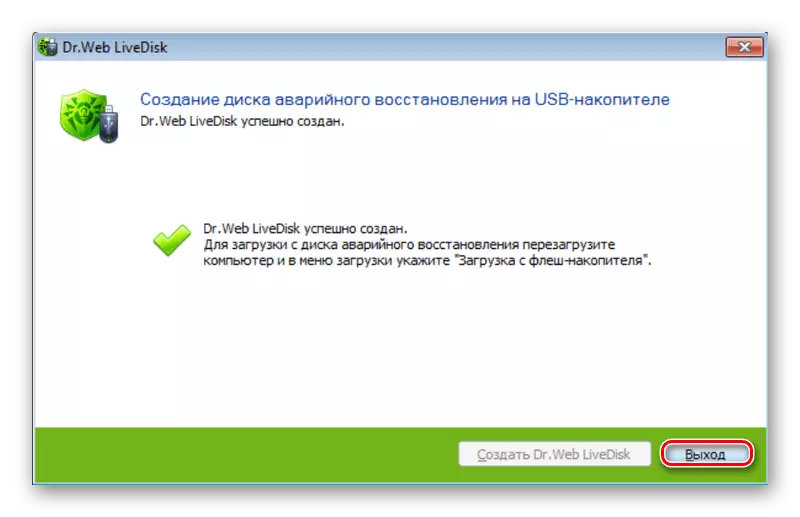

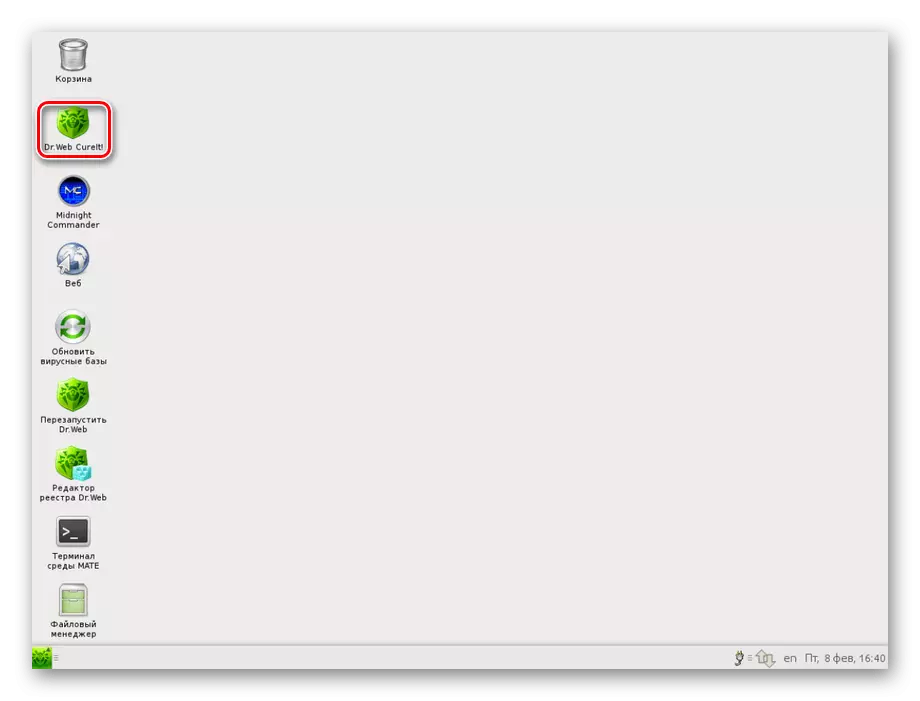
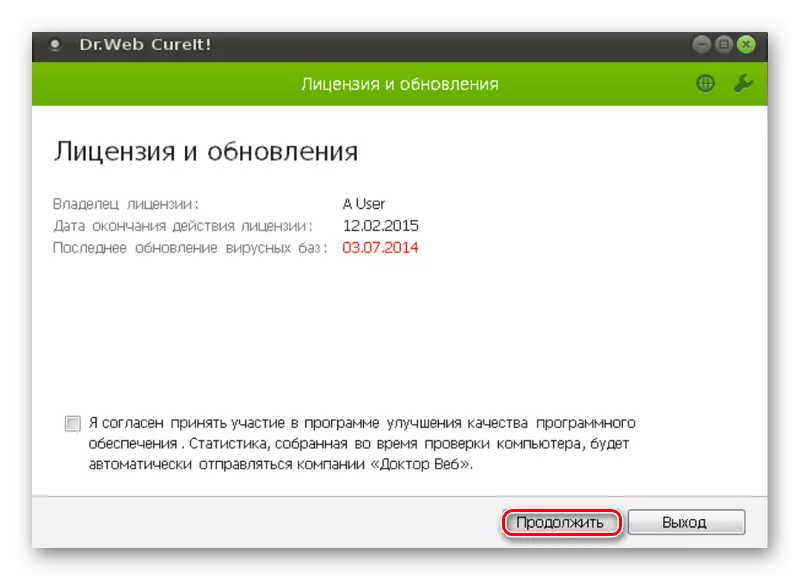

S preverjanjem v tem načinu lahko HDD očistite iz virusov, ki vplivajo na normalno delovanje sistema in inicializacijo njegovih komponent. Po tem lahko ponovno poskusite inicializirati problem vožnje ali poskusite obnoviti. Če pa se virusi niso bili najdeni ali se inicializacija še vedno ne izvaja, je mogoče navesti samo poškodbe strojne opreme.
Vzrok 3: Mehanske poškodbe
Napetostni skoki, nepravilne zaustavitve, ekstremne temperature in celo vibracije - vse to se lahko poberemo s trdim diskom, in tako da bo poškodovana neposredno v sistemskem bloku, bo srečen, če bo z vsemi nabranimi informacijami.

Glej tudi: Nevarni vpliv na HDD
Hkrati je lahko stopnja poškodb drugačna: od časa, da uporabniku daje pogon samo z zaviranjem postopka pridobivanja dostopa do podatkov, preden je disk viden sistemu, vendar je nemogoče za inicializacijo . HDD preverjanje v tem primeru se izvede z uporabo posebne programske opreme, ki označuje poškodbe, kot je Crystaldispinfo ali HDD zdravje. Za več informacij o teh in drugih diagnostičnih programih boste našli v našem članku.
Preberite več: Programi za preverjanje trdega diska
Naslednji korak je uporaba posebnega pripomočka za regenerator HDD, ki je lahko uporabna v trenutni situaciji. Uporaba regeneratorja HDD in kako ga uporabiti za obnovitev HDD, se razširi v materialu na spodnji povezavi.
Preberite več: Obnova trdega diska
Če so bili predlagani programi nemočni, ostaja le na servisni center, kjer vam bo pomagal obnoviti pogon ali vsaj informacije od njega. Na tem zaključujemo članek, v katerem so bile obravnavane vse razpoložljive metode popravljanja problema, povezane z inicializacijo winchester.
